Navigieren in der Miniaturbild- und Listenansicht
Die Inhalte können als einzelne Miniaturbilder oder in einer Liste angezeigt werden.
Bei den folgenden Anweisungen wird die Anwendung [Bücher] als Beispiel herangezogen.
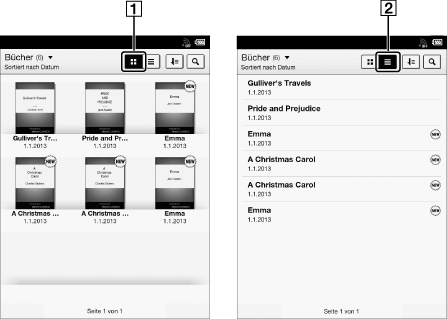
-
Symbol für Miniaturbildansicht
-
Symbol für Listenansicht
-
Drücken Sie die Taste
 (Startseite)
(Startseite)  tippen Sie auf [Bücherregale]
tippen Sie auf [Bücherregale]  [Bücher].
[Bücher].
-
Tippen Sie auf
 oder
oder  .*
.*
Mit  werden Miniaturbilder der Inhalte angezeigt.
werden Miniaturbilder der Inhalte angezeigt.
 werden Miniaturbilder der Inhalte angezeigt.
werden Miniaturbilder der Inhalte angezeigt.Mit  wird eine Liste der Inhalte angezeigt.
wird eine Liste der Inhalte angezeigt.
 wird eine Liste der Inhalte angezeigt.
wird eine Liste der Inhalte angezeigt.* Bei manchen Anwendungen ist nur die Listenansicht möglich.
Einstellen der Titelansicht
Die Titel von Büchern/Periodika werden möglicherweise abgeschnitten, wenn sie zu lang sind. Um dies zu vermeiden, können Sie den Reader so einstellen, dass er Titel auf zwei Zeilen statt nur einer anzeigt.
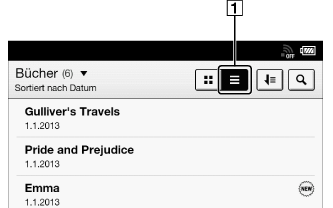
-
Listenansicht
-
Drücken Sie die Taste
 (Startseite)
(Startseite)  tippen Sie auf [Bücherregale]
tippen Sie auf [Bücherregale]  [Bücher] oder auf [Anwendungen]
[Bücher] oder auf [Anwendungen]  [Periodika]*
[Periodika]* 
 (Listenansicht)
(Listenansicht)  drücken Sie die Taste
drücken Sie die Taste  (Menü)
(Menü)  tippen Sie auf [Titel (2-Zeilen-Ansicht)].
tippen Sie auf [Titel (2-Zeilen-Ansicht)].
* Nur in bestimmten Ländern/Regionen verfügbar.
Die Titel werden nun auf zwei Zeilen angezeigt.
Tipp
-
Wenn Sie auf [Bücherregale] tippen, werden zuvor angezeigte Inhalte aus [Bücher], [Sammlungen], [Gekaufte Inhalte] und [Evernote] angezeigt.
-
Die Funktion [Gekaufte Inhalte] erscheint nur auf dem Reader, wenn sie vom lokalen Reader Store unterstützt wird.

 Erste Schritte
Erste Schritte